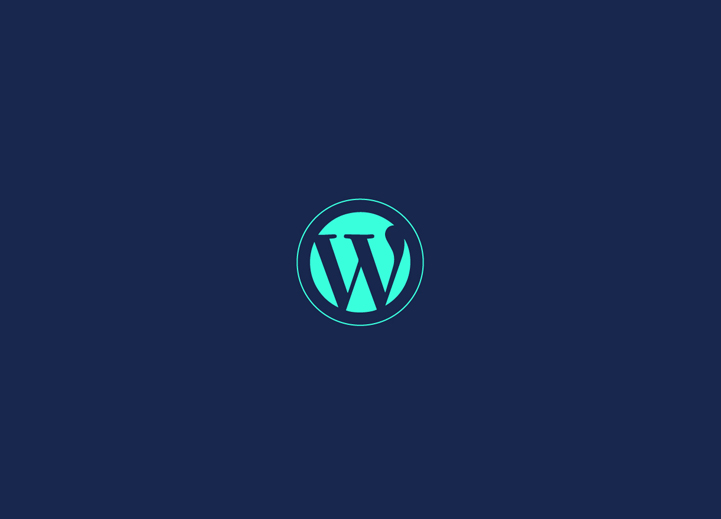Dunkler Modus bei WordPress? Derzeit wird viel über den Dark Mode gesprochen, aber was ist der Dark Mode eigentlich? Kurz gesagt, ist der dunkle Modus, wenn Sie auf ein Gerät oder eine Website gehen und ihre Farben in eine dunklere Farbe ändern?
Große Websites und Anwendungen haben damit begonnen, den dunklen Modus zu integrieren, und die Browser selbst ermöglichen bereits die Erzwingung des Nachtmodus durch systemeigene Funktionen (wie Chrome) oder kostenlose Erweiterungen.
In WordPress ist der einfachste Weg, den Dark Mode zu installieren, ein (kostenloses) Plugin, mit dem Sie das Aussehen Ihrer Website im Dark Mode anpassen können.
Viele Geräte unterstützen von Haus aus den Dark Mode. Fügen Sie den dunklen Modus automatisch zu Ihrer Website hinzu, da viele Geräte den dunklen Modus von Haus aus unterstützen, je nach Browsereinstellung des Nutzers. Sie können auch eine Umschalttaste hinzufügen, damit die Nutzer entscheiden können, wann sie wechseln möchten.
Inhalt
Umschalten aufEine kleine Theorie über den dunklen Modus
Der Dunkelmodus wird auf mobilen Geräten und Computern verwendet, um das weiße Licht auf dem Bildschirm zu reduzieren.
Einige Geräte verfügen über einen Nachtmodus, der wärmere Farbtöne verwendet. Der dunkle Modus verfolgt einen anderen Ansatz und fügt dem Hintergrund dunkle Farben hinzu.
Auf iPhone- und Android-Geräten können Sie durch einfaches Klicken auf eine Schaltfläche in den dunklen Modus wechseln. Es ist notwendig, eine Browsererweiterung zu verwenden oder den dunklen Modus in den Systemeinstellungen umzuschalten. Die Browsererweiterung ist erforderlich, wenn die Website nicht für den dunklen Modus vorbereitet ist; ansonsten ist keine Erweiterung erforderlich.
Wie aktiviert man den dunklen Modus in WordPress?
Schritt 1. Rufen Sie zunächst das Menü "Plugins" Ihres WordPress auf und klicken Sie auf die Option "Neu hinzufügen". Suchen Sie nach dem "WP Dark Mode"-Plugin und fahren Sie mit der Installation und Aktivierung fort.
Schritt 2: Nach der Aktivierung, Navigieren Sie zu WordPress-Einstellungen > Dark Mode Seite in Ihrem WP-Admin und klicken Sie auf die "allgemeinen Einstellungen", um die Einstellungen von "Enable OS bewusst Dark Mode zu sehen.
Schritt 3: Die Einstellung "Enable OS aware Dark Mode" wurde eingeschaltet, um die Dark Mode-Version auf der Website zu sehen.
Schritt 4: Hier sehen Sie auch eine andere Einstellung, "Schwebenden Schalter anzeigen", aktiviert. Diese Einstellung ist eher für die Benutzer gedacht, d. h. wenn Benutzer den dunklen Modus nicht aktivieren. Diese Einstellung hilft dabei, die Dark Mode-Version Ihrer Website anzuzeigen.
Schritt 5: Besuchen Sie Ihre Website; Sie können den Schalter in der Ecke rechts unten sehen. Um den dunklen Modus auf dem Gerät hinzuzufügen, tippen Sie auf die Schalteroption. Jetzt
Es stehen mehrere Anpassungsoptionen zur Verfügung; wir wollen uns jedoch auf die wichtigsten Punkte konzentrieren. Rufen Sie zunächst das Menü "Stileinstellungen" auf und wählen Sie die Farbpalette, die am besten zu Ihrer Seite passt.
Sie können eine eigene Farbpalette verwenden, indem Sie die Option "Farben anpassen" aktivieren und die Änderungen speichern. Wenn Sie das Aussehen der Seiten leid sind, können Sie auf eine schnelle Vorlage mit einem modernen Design setzen.
Leider können Sie nur vordefinierte Farben verwenden. Um es nach Ihren Wünschen anzupassen oder andere Farben zu verwenden, benötigen Sie ein Premium-Konto.
Anpassen der Schaltfläche
In den Anzeigeeinstellungen können Sie die Schnellwechselschaltfläche für den dunklen Modus anpassen und die Seiten ausschließen, die den Modus nicht zulassen sollen (optional). In der kostenlosen Version stehen nur zwei Schaltflächen zur Verfügung, obwohl sie, um ehrlich zu sein, die häufigsten im Internet sind, was den Besuchern hilft, diese Funktion zu erkennen.
Hinzufügen des dunklen Modus zum WordPress-Admin
Standardmäßig hat WordPress Farbschemata für die Verwaltung, aber keiner von ihnen reduziert das weiße Licht des Bildschirms. Glücklicherweise hat WP Dark Mode Plugin umfassende Technologie, um dieses Problem zu beheben.
Schritt 1. WP Einstellungen " WP Dark Mode Seite und klicken Sie auf die Registerkarte Allgemeine Einstellungen.
Schritt 2. Schalten Sie die Option "Backend-Darkmode aktivieren" ein und speichern Sie die Änderungen.
Nach der Aktivierung erscheint ein neues Menü in der oberen Leiste Ihres Verwaltungsbereichs.
Sind Sie bereit für den Einstieg?
Wenn Sie Fragen haben oder den Dark Mode zu Ihrer WP-Website hinzufügen möchten, kontaktieren Sie uns. Folgen Sie unserer Seite, um viel mehr spannende Inhalte zu lesen!
Holen Sie sich jetzt den WP Dark Mode!